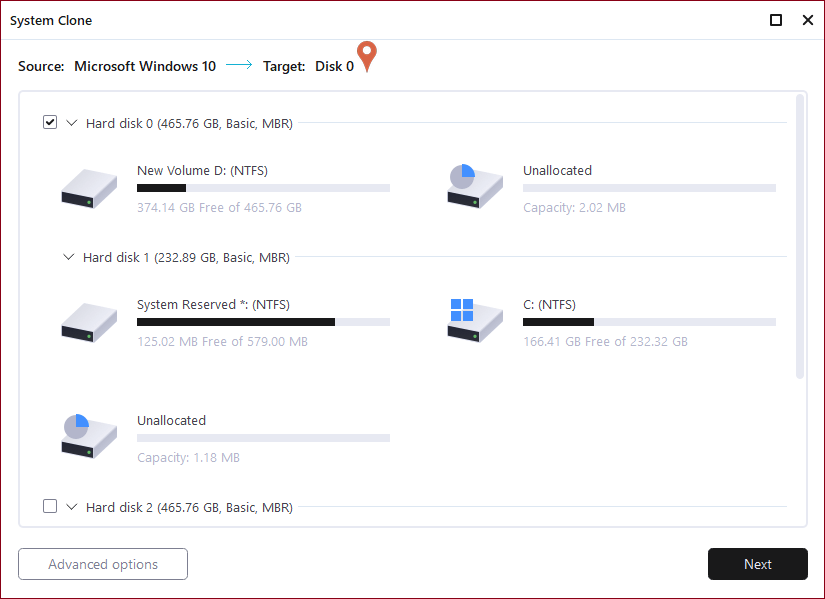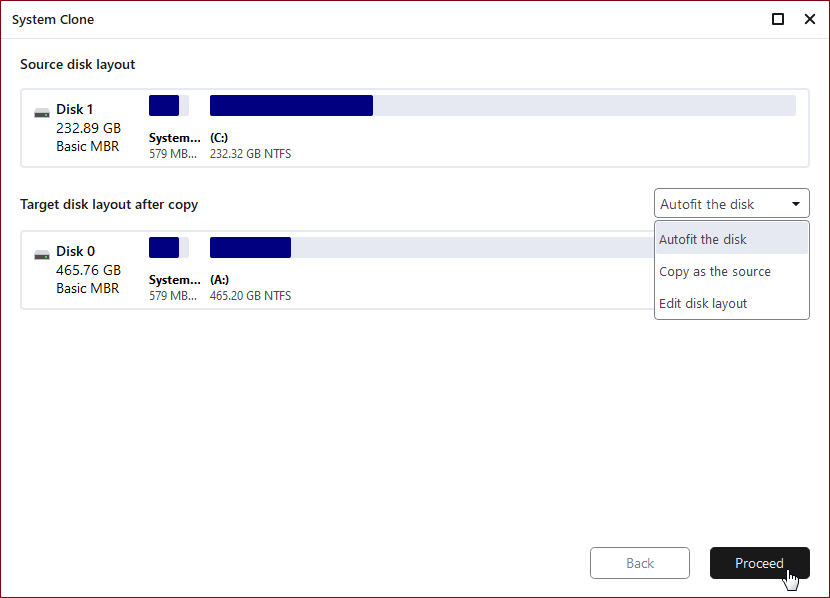هل هناك طريقة آمنة لاستنساخ القرص الصلب GPT في نظام التشغيل الويندوز 10.
يعد استنساخ القرص الصلب GPT مع نظام التشغيل الويندوز 10 أكثر صعوبة من استنساخ القرص الصلب MBR ، في بعض الأحيان ، قد تتلقى رسالة خطأ تفيد بأن winload.efi مفقود من الويندوز عند محاولة التمهيد من القرص الصلب ، حتى لو كنت قد أنجزت مهمة استنساخ قرص القرص الصلب ناجحة. من خلال هذه المقالة ، سنتعرف على أفضل برنامج إستنساخ تابع لجهة خارجية - برنامج EaseUS Todo Backup ، هذا البرنامج سيسمح لك باستنساخ القرص الصلب GPT بكل سهولة وأمان مع نظام التشغيل الويندوز 10، وهو الحل الأفضل للمستخدمين الذين لا يرغبون في الاستثمار في برامج استنساخ باهظة الثمن ربما يستخدمونها مرة واحدة فقط.
- نصيحة !
- تذكر إنشاء قرص WinPE قابل للتمهيد، يساعد EaseUS في إنشاء بيئة WinPE لاستنساخ قرص GPT. وإذا كنت بحاجة إلى إرشادات ، يرجى الرجوع إلى هذه المقالة : كيفية إنشاء قرص WinPE؟.
استنساخ القرص الصلب GPT مع نظام التشغيل الويندوز 10 باستخدام برنامج EaseUS للنسخ الاحتياطي.
EaseUS Todo Backup هو برنامج إحترافي يوفر للمستخدمين إمكانية النسخ الاحتياطي الكامل، من خلال توفير ميزات ووظائف متعددة ، ويمكن لهذا البرنامج تقديم خدمات متنوعة لمختلف المستخدمين للإستخدام المنزلي و الإستخدام المكتبي وغير ذلك. يمكنك اختيار الإصدار الصحيح ومعرفة كيفية استخدامه لنسخ قرص القرص الصلب GPT في نظام التشغيل الويندوز 10 بخطوات بسيطة.
قم بتنزيل برنامج EaseUS Todo Backup للتجربة بشكل مجاني الآن!
الخطوة 1. في الصفحة الرئيسية ، ابحث عن "أدوات - Tools" وانقر عليها ، هنا استنساخ النظام والأدوات المساعدة الأخرى.
الخطوة 2. سيقوم برنامج EaseUS Todo Backup تلقائيًا بتحديد قسم التمهيد والنظام ، واختيار القرص الهدف والنقر على "التالي - Next".
الخطوة 3. إذا كان القرص الهدف من نوع SSD ، اختر "تحسين القرص Optimize for SSD " من الخيارات المتقدمة. حدد "إنشاء محرك أقراص USB محمول يعمل بنظام الويندوز - Create a portable Windows USB Drive" إذا كنت بحاجة إلى إنشاء محرك أقراص USB محمول بنظام تشغيل الكمبيوتر عليه.
الخطوة 4. انقر على "متابعة - Proceed" لبدء الاستنساخ.
نصيحة إضافية : ما الفرق بين GPT و MBR
GPT هي اختصار لـ "GUID Partition Table"، وهو التخطيط القياسي لجدول الأقسام لأجهزة تخزين الكمبيوتر الفعلية مثل الأقراص الصلبة HDD أو SSD، نظرًا لقيود جدول قسم سجل التمهيد الرئيسي "master boot record" إختصار (MBR) ، فإنه يشكل جزءًا من معيار واجهة البرامج الثابتة الموسعة الموحدة (UEFI) ويستخدم أيضًا في بعض أنظمة BIOS.
توضح الصورة أدناه ما يحتويه القرص الصلب GPT ، وهو جدول أقسام GPT أساسي وأقسام عادية وجدول قسم GPT ثانوي.
![GPT scheme]()
بعد معرفة ما هو القرص الصلب GPT ، سنخبرك بالميزات البارزة لـ GPT. بالمقارنة مع القرص الصلب MBR ، يتمتع القرص الصلب GPT بميزتين بارزتين :
1. يحل GPT مع UEFI محل نظام BIOS القديم المليء بنظام تقسيم MBR.
2. يكسر GPT حدود MBR.
سعة التخزين للأقراص الصلبة GPT أكبر بكثير من الأقراص الصلبة MBR ، مما يسمح للمستخدمين بإنشاء عدد غير محدود من الأقسام ، يرجى ملاحظة أنه إذا كان قرص نظام GPT ، فيمكنك إنشاء ما يصل إلى 128 قسمًا.
قم بتحميل برنامج EaseUS Todo Backup جربه الآن!
أنت الآن تعرف أسهل طريقة لكيفية استنساخ القرص الصلب GPT، قم بتنزيل برنامج EaseUS Todo Backup الآن ، يمكنك استنساخ القرص الصلب GPT بنفسك ، علاوة على ذلك ، يمكن أن يساعدك أيضًا
![]()
![]()
![]()
![]()
![]()
![]()